电脑内存条不被识别是一个常见的问题,它可能导致系统崩溃、运行缓慢等影响使用体验的情况。本文将介绍一些有效的解决方案来帮助您解决这个问题。
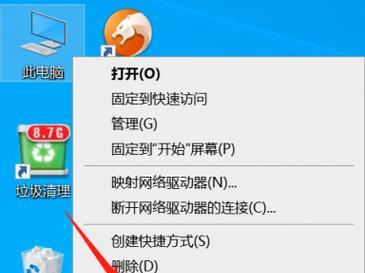
一、检查内存条插槽是否松动
如果电脑内存条不被识别,第一步需要检查的是内存条是否插入到插槽中。有时候内存条插槽可能松动,导致接触不良,需要重新插入并确保插紧。
二、清洁内存条金手指
内存条的金手指是连接内存条和主板的关键部分,如果金手指脏污或者生锈,可能导致内存条不被识别。可以使用棉签轻轻擦拭金手指上的污垢,并确保金手指干燥无水分。

三、更换内存条插槽
如果经过检查和清洁后内存条仍然不被识别,有可能是插槽损坏导致的。此时,您可以尝试将内存条插入其他可用的插槽,如果插入其他插槽后内存条被识别,说明原来的插槽存在问题,需要更换。
四、升级主板BIOS
有时候,电脑内存条不被识别可能是因为主板的BIOS版本过旧。您可以访问主板生产商的官方网站,下载最新的BIOS固件,并按照说明进行升级操作。
五、使用内存条测试工具
有些电脑配备了内存条测试工具,可以帮助您检测内存条是否正常。您可以尝试运行这些工具,检测并修复内存条问题。
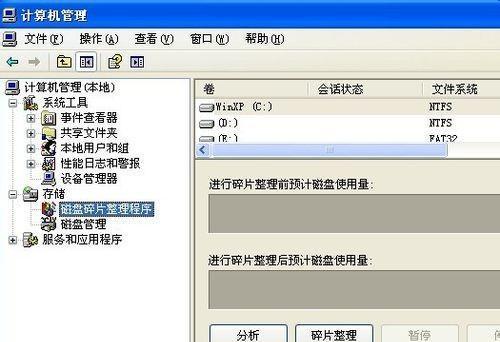
六、检查内存条兼容性
不同型号的内存条在兼容性方面可能存在一些问题。如果您更换了新的内存条后出现了不被识别的情况,可以尝试检查内存条是否与主板兼容。您可以查看主板和内存条的手册,或者咨询厂商了解兼容性问题。
七、更新操作系统
有时候,操作系统版本过旧也会导致内存条不被识别。您可以尝试更新操作系统,安装最新的补丁和驱动程序,以解决内存条不被识别的问题。
八、清除CMOS
清除CMOS是一种将电脑恢复到出厂设置的方法,有时候可以解决内存条不被识别的问题。您可以按照主板手册中的说明,使用跳线或者拔掉电池等方法清除CMOS。
九、更换内存条
如果以上方法都无效,那么很有可能是内存条本身出现了故障。此时,您可以尝试更换内存条,选择品牌可靠、质量有保证的内存条,以解决问题。
十、重新安装操作系统
在尝试了各种解决方案后,如果仍然无法解决内存条不被识别的问题,您可以考虑重新安装操作系统。这样可以清除可能存在的软件冲突或系统错误,以恢复内存条的识别。
十一、咨询专业技术支持
如果您对上述解决方案不太熟悉,或者仍然无法解决问题,建议咨询专业的技术支持人员。他们可以帮助您进一步分析和解决内存条不被识别的问题。
十二、备份数据
在进行任何操作之前,请务必备份重要的数据。有时候,解决内存条不被识别的过程可能会导致数据丢失或损坏,因此备份是非常重要的。
十三、防止静电干扰
在处理内存条时,应注意防止静电干扰。静电可能损坏内存条或其他电子设备,导致内存条不被识别。使用防静电手腕带,并在一个无静电环境中操作。
十四、保持内存条清洁
定期清洁内存条可以帮助延长其寿命并减少不被识别的问题。使用空气喷罐或软刷轻轻除去内存条上的灰尘和污垢。
十五、维护好电脑硬件
除了内存条本身,其他硬件组件也可能导致内存条不被识别。定期维护电脑硬件,确保主板、插槽、电源等没有松动或其他问题,以保证内存条的正常识别。
当电脑内存条不被识别时,我们可以通过检查插槽、清洁金手指、更换插槽、升级BIOS、使用测试工具等方法来解决问题。如果这些方法无效,我们还可以尝试清除CMOS、更换内存条、重新安装操作系统等措施。同时,保持内存条的清洁和维护好其他硬件也能帮助避免内存条不被识别的问题的发生。如果遇到困难,不妨寻求专业技术支持的帮助。




